Cách đo khoảng cách trong Photoshop
Photoshop là một công cụ tuyệt vời khi nói đến chỉnh sửa ảnh. Điều tốt nhất về Photoshop là trong khi bạn có thể sử dụng nó để sáng tạo với ảnh của mình, bạn cũng có thể sử dụng nó cho các tác vụ và chỉnh sửa hình ảnh đơn giản.
Ví dụ: bạn có thể sử dụng phần mềm này để đo khoảng cách, đối tượng và thậm chí cả góc. Photoshop có một công cụ Ruler đặc biệt cho phép bạn không chỉ đo khoảng cách mà còn làm thẳng và cải thiện hình ảnh của bạn. Đây là cách sử dụng công cụ Ruler để đo khoảng cách trong Photoshop.
Nội dung bài viết
Cách đo khoảng cách trong Photoshop
Nếu bạn đang tìm cách tạo ra một hình ảnh hoàn hảo trong Photoshop, bạn sẽ cần đánh dấu khoảng cách trong ảnh của mình một cách chính xác và tạo hoặc cắt bỏ các đối tượng có kích thước được tính toán. Photoshop có một công cụ Ruler tiện dụng cho phép bạn làm điều đó.
Với công cụ Ruler, bạn có thể tạo các đường đo giữa hai điểm bất kỳ của hình ảnh theo bất kỳ hướng nào. Các đường có thể cho bạn biết kích thước của một đối tượng mà bạn đang đo, khoảng cách giữa các đối tượng, cũng như các góc và tọa độ chính xác của một đối tượng trong ảnh của bạn. Những dòng này không in và chỉ ở đó để giúp bạn định vị hình ảnh của mình hoặc các thành phần của hình ảnh một cách chính xác.
Cách sử dụng Công cụ Ruler trong Photoshop
Trước khi có thể bắt đầu đo khoảng cách trong Photoshop, bạn cần tìm hiểu nơi tìm công cụ Thước và cách đọc các thuộc tính đo.
Nếu bạn không thể thấy công cụ Thước khi mở hình ảnh của mình trong Photoshop, hãy chọn Quan điểm từ menu, sau đó chọn Những cây thước. Ngoài ra, bạn có thể sử dụng phím tắt Ctrl + R (dành cho Windows) hoặc Cmd + R (đối với Mac) để làm tương tự. Bạn sẽ thấy thang thước và bảng thông tin xuất hiện xung quanh hình ảnh của mình.
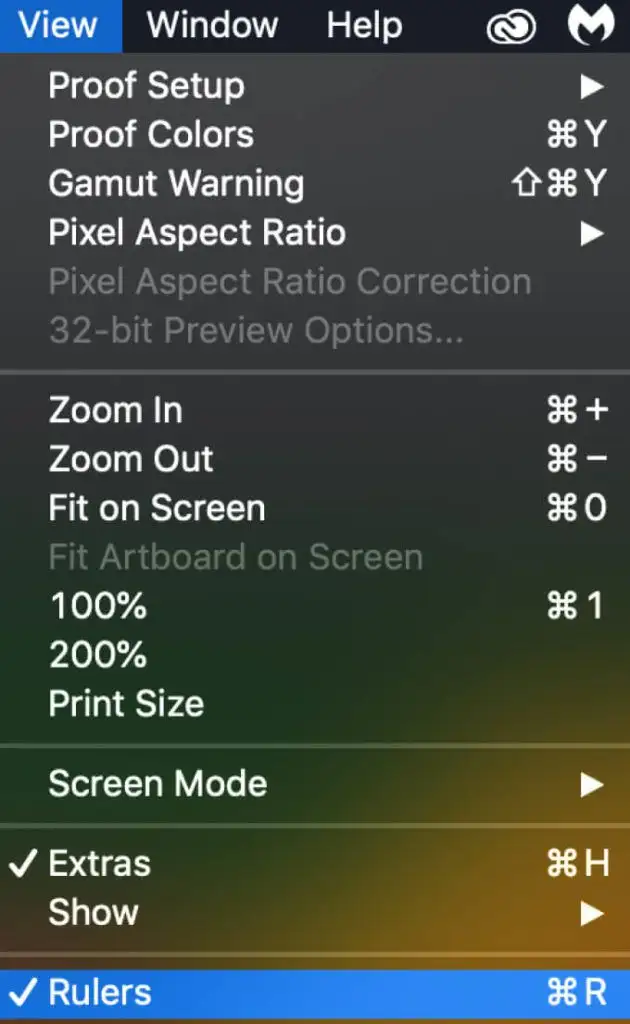
Theo mặc định, công cụ Thước hiển thị khoảng cách bằng pixel, nhưng bạn có thể thay đổi nó thành một trong các giá trị sau: inch, điểm, cm, milimét, picas và phần trăm. Để thay đổi đơn vị đo, nhấp chuột phải vào thước và chọn một trong các tùy chọn.
Cách đo khoảng cách giữa hai điểm
Để đo khoảng cách giữa hai điểm bất kỳ trong Photoshop, bạn cần vẽ một đường đo bằng công cụ Ruler. Bạn có thể làm điều đó bằng cách làm theo các bước dưới đây.
- Chọn Cái thước kẻ công cụ từ thanh bên của Photoshop. Nếu công cụ thước kẻ không hiển thị, hãy chọn công cụ Eyedropper và giữ nó cho đến khi bạn thấy các tùy chọn khác xuất hiện. Sau đó chọn công cụ Ruler.
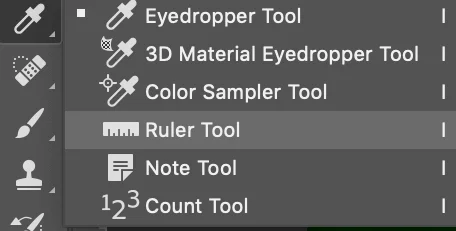
- Bắt đầu dòng ở điểm đầu tiên và kéo nó đến điểm thứ hai. Bạn cũng có thể giữ Sự thay đổi để đảm bảo đường của bạn chỉ di chuyển theo 45 ° và bội số của nó.
Sau đó, bạn sẽ thấy một đường đo xuất hiện trên hình ảnh của mình. Sau đó, bạn có thể sử dụng Thông tin để tìm thông tin sau về hình ảnh của bạn hoặc các yếu tố của nó:
- NS và Y đánh dấu vị trí xuất phát.
- W và NS đánh dấu khoảng cách ngang và dọc đã đi dọc theo x và y trục.
- MỘT hiển thị góc đo được so với trục.
- L trả về độ dài của dòng. Độ dài cho nhiều hơn một dòng sẽ được hiển thị dưới dạng L1, L2…, v.v.
- Kích thước tài liệu của bạn.
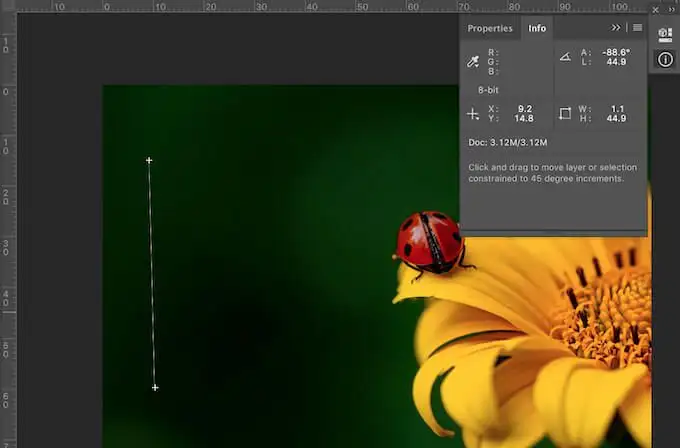
Ngoài góc, tất cả các phép đo trên bảng Thông tin được hiển thị bằng đơn vị đo lường mà bạn đã đặt trước đó. Nếu bạn không sửa đổi đơn vị đo lường, chúng sẽ được tính bằng pixel theo mặc định. Nếu bạn đã vẽ sẵn một đường đo trong tài liệu của mình, nó sẽ được hiển thị trên màn hình khi bạn chọn công cụ Thước.
Cách sửa đổi đường đo
Nếu bạn vẽ sai đường đo do nhầm lẫn, bạn luôn có thể chỉnh sửa nó. Để chỉnh sửa đường đo trong Photoshop, hãy làm theo các bước dưới đây.
- Chọn Cái thước kẻ dụng cụ.
- Tùy thuộc vào cách bạn cần chỉnh sửa đường đo của mình, hãy thực hiện một trong những thao tác sau: Kéo một trong các đầu của đường để thay đổi kích thước đường, chọn và di chuyển đường đó đến một vị trí khác trong tài liệu của bạn hoặc kéo đường ra khỏi hình ảnh xóa nó khỏi tài liệu của bạn hoàn toàn.
Cách đo góc trong Photoshop
Bạn có thể sử dụng công cụ Thước để đo một góc trong hình ảnh của mình bằng cách tạo Thước đo góc. Bạn sẽ cần tạo hai đường đo thay vì một đường để có thể đọc góc giữa chúng. Để làm điều đó, hãy làm theo các bước dưới đây.
- Chọn Cái thước kẻ dụng cụ.
- Bắt đầu dòng và kéo nó đến điểm cuối.
- Khi dòng đầu tiên đã sẵn sàng, hãy nhấn giữ Alt/Lựa chọn và chọn điểm cuối của dòng đầu tiên.
- Kéo dòng thứ hai đến điểm cuối tiếp theo.
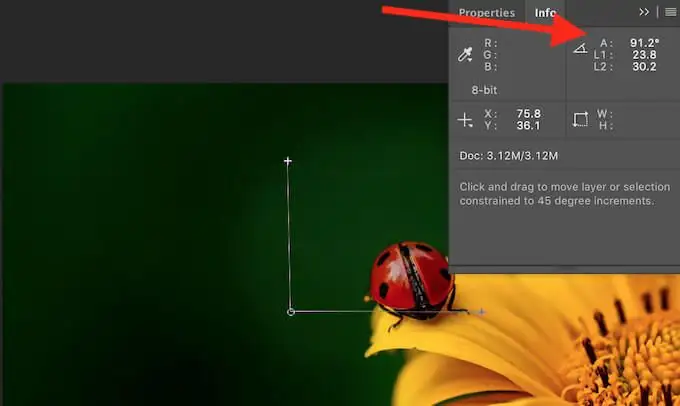
bên trong Thông tin bạn sẽ tìm thấy góc giữa hai đường đã được tính toán. Nó được đánh dấu là MỘT.
Học cách làm nhiều hơn trong Photoshop
Công cụ Ruler trong Photoshop có thể cực kỳ hữu ích nếu bạn cần đo khoảng cách chính xác giữa các đối tượng, tìm ra góc chính xác giữa các đường hoặc lấy tọa độ chính xác của thứ gì đó trong hình ảnh của bạn. Bạn thậm chí có thể sử dụng công cụ này để làm thẳng hình ảnh của mình nếu bạn không muốn cắt nó trong Photoshop.
Bạn đã sử dụng Photoshop để đo khoảng cách trước đây chưa? Bạn đã sử dụng công cụ Ruler hoặc một phương pháp khác để làm điều đó? Chia sẻ kinh nghiệm của bạn với Photoshop trong phần bình luận bên dưới.

